Möchten Sie, dass der neue Datei-Explorer gut funktioniert? Installieren Sie Build 23440
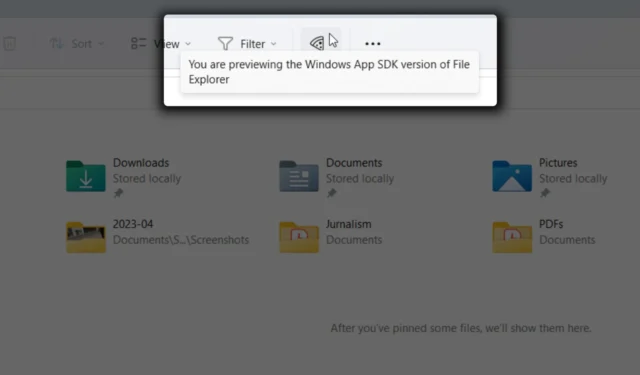
In der Vergangenheit haben einige Benutzer nach DPI-Änderungen verschwommene Symbole im Explorer erlebt, Umschalt + Rechtsklick auf eine Datei/einen Ordner, die sich nicht öffnen, weitere Optionen anzeigen, das Kontextmenü öffnet sich weit weg von der Stelle, an der die Maus geklickt hat, und die Schaltfläche Neu im Befehl Leiste zeigt kein Dropdown. Dies hat Microsoft in diesem Build behoben.
Dies sollte eine aufregende Neuigkeit für Windows-Enthusiasten sein, da Microsoft die Erfahrung des neuen Datei-Explorers weiter überarbeitet.
Abgesehen davon sehen wir auch Verbesserungen in der Windows Spotlight- Funktion, wie wir sie zuvor entdeckt haben. Und wie Insider auf dem Kanarischen Kanal mit Build 25346 gibt es eine Option zur einfachen Diagnose von Netzwerkproblemen über die Taskleiste, ohne die App „Einstellungen“ öffnen zu müssen.
Welche anderen Verbesserungen kommen in Build 23440, fragen Sie sich vielleicht? Hier ist, was wir bisher bekommen haben.
Welche weiteren Verbesserungen kommen in Windows 11 Build 23440?
[Startmenü]
- Wir probieren eine Empfehlung im Startmenü aus, um schnell auf die Versionshinweise für Windows Insider Preview-Builds zuzugreifen. Insider können auf die Empfehlung in Start klicken, wo dieser Blogbeitrag für Build 23440 geöffnet wird, um mehr über alle Änderungen und Verbesserungen zu erfahren, die im Build enthalten sind. Lassen Sie uns wissen, was Sie von dieser Erfahrung halten. Zur Erinnerung: Die Einstellungen für die Empfehlungen zum Start können über Einstellungen > Personalisierung > Start angepasst werden.
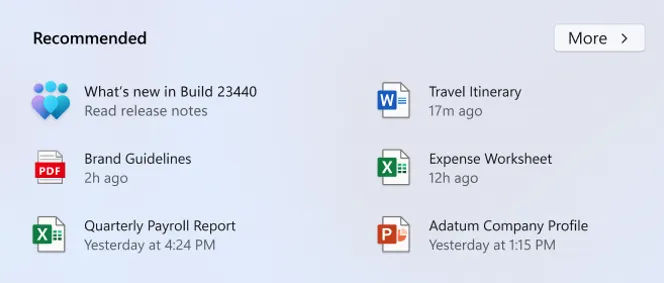
[Taskleiste & Taskleiste]
- Sie können jetzt die Uhrzeit und das Datum in der Taskleiste ausblenden. Sie können dies aktivieren, indem Sie mit der rechten Maustaste auf die Taskleistenuhr klicken und „Datum und Uhrzeit anpassen“ auswählen.
- Wenn Sie mit der rechten Maustaste auf das Netzwerksymbol in der Taskleiste klicken, haben wir die Option zur Diagnose von Netzwerkproblemen hinzugefügt.

[Suche in der Taskleiste]
Wir untersuchen ein neues Hover-Verhalten für das Suchfeld und den Hervorhebungsglanz der Suche. Das vorgeschlagene Interaktionsmodell zielt darauf ab, ein ansprechenderes Sucherlebnis zu schaffen, indem das Such-Flyout aufgerufen wird, wenn Sie den Mauszeiger über den Suchfeld-Glanz bewegen. Dieses Verhalten kann angepasst werden, indem Sie mit der rechten Maustaste auf die Taskleiste klicken, „Taskleisteneinstellungen“ auswählen und Ihr bevorzugtes Suchfeld anpassen.UPDATE 20.04.: Aufgrund eines Problems, das nach der Veröffentlichung dieses Builds entdeckt wurde, haben wir diese Funktion vorerst deaktiviert und planen, sie in einem zukünftigen Flight wieder einzuführen.
[Windows-Spotlight]
- Wir haben das Symbol aktualisiert, das auf dem Desktop für Windows Spotlight angezeigt wird. Sie können Windows Spotlight einschalten, indem Sie mit der rechten Maustaste auf Ihren Desktop klicken, „Personalisieren“ wählen und dann das Windows Spotlight-Design auswählen.
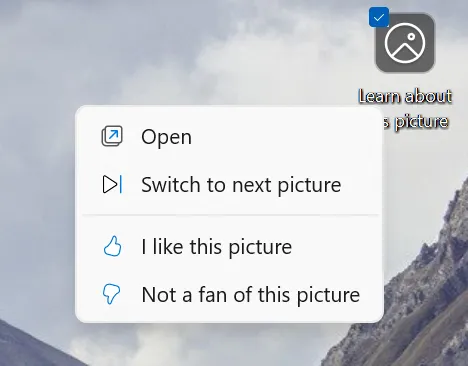
Behebt
[Taskleiste & Taskleiste]
- Es wurden einige Abstürze von explorer.exe behoben, die die Zuverlässigkeit der Taskleiste beeinträchtigten.
[Widgets]
- Die Widgets-Aufruflogik wurde aktualisiert, sodass es weniger wahrscheinlich ist, dass Widgets versehentlich geöffnet werden, wenn Sie Ihre Maus schnell über das Widgets-Symbol in der Taskleiste bewegen, während Sie an einen anderen Ort reisen. Zur Erinnerung: Wenn Sie es vorziehen, dass Widgets beim Hover nicht gestartet werden, gibt es dafür eine Option in den Widgets-Einstellungen.
[Suchen]
- Es wurde ein Problem behoben, bei dem der Cursor im Suchfeld nicht korrekt angezeigt wurde, wenn eine arabische Anzeigesprache verwendet wurde.
[Eingang]
- Es wurde ein Problem behoben, bei dem die Touch-Tastatur in einigen Fällen nicht richtig erkannte, dass eine Hardware-Tastatur verfügbar war.
[Fenster]
- Absturz von shellexperiencehost.exe behoben, wenn die Verbindung zu einem anderen Monitor mit WIN + P getrennt wurde.
[Benachrichtigungen]
- Es wurde ein Problem behoben, bei dem 2FA-Codes nicht erkannt wurden, wenn sie in Klammern standen.
[Live-Untertitel]
- Es wurde ein Problem behoben, das dazu führte, dass Live-Untertitel beim ersten Start abstürzten, da ein Problem den Abruf von Registrierungsdaten beeinträchtigte.
- Durch das Hinzufügen einer erweiterten Spracherkennungsunterstützung in den Sprach- und Regionseinstellungen werden jetzt die richtigen Dateien auf ARM64-Geräten installiert. Sie müssen Live-Untertitel nicht mehr neu starten, nachdem Sie zwischen den Untertitelsprachen gewechselt haben, die über die Sprach- und Regionseinstellungen installiert wurden. Sie müssen jedoch alle „Speech Pack“-Einträge in Einstellungen > Apps > Installierte Apps deinstallieren, die installiert wurden, bevor die Sprach- und Regionseinstellungen korrigiert und über die Sprach- und Regionseinstellungen neu installiert werden.
- Es wurde ein Problem in den Sprach- und Regionseinstellungen behoben, das dazu führte, dass der Installationsfortschritt der Sprachfunktion ausgeblendet wurde.
- Es wurde ein Problem behoben, das dazu führte, dass sich Live-Untertitel beim Hinzufügen eines Sprachmenüsymbols und einer Beschriftung überlappten.
[Taskmanager]
- Doppelklicken Sie auf die Titelleiste des Task-Managers, um das Fenster zu maximieren, sollte jetzt wieder funktionieren.
- Ein Absturz des Task-Managers wurde behoben, der Insider in den letzten paar Flügen beeinträchtigte.
[Barrierefreiheit]
- Es wurde ein Problem behoben, bei dem das Fenster für den Sprachzugriff nach dem Öffnen leer blieb.
- Es wurde ein Problem behoben, bei dem der Sprachzugriff abstürzte, wenn der Befehl verwendet wurde, um zum Anfang eines Dokuments zu gehen.
- Es wurde ein Problem behoben, bei dem die Befehle der Sprachausgabe STRG + Sprachausgabe + Pos1 und Strg + Sprachausgabe + Ende zum Bewegen zum Anfang und Ende des Texts in Edge nicht richtig funktionierten.
Haben Sie Windows 11 Build 23440 aus dem Dev-Kanal installiert? Lass es uns in den Kommentaren wissen!
Schreibe einen Kommentar